word怎么加横线
Microsoft Word中,为文本添加横线是一个常见的需求,无论是为了强调、分隔内容还是作为下划线使用,Word提供了多种方法来实现这一功能,下面将详细介绍如何在Word中添加横线,包括不同场景下的应用技巧。

使用“边框”功能添加横线
Word的“边框”功能是最直接的添加横线的方法之一,适用于在段落上方或下方添加横线,或者为整个页面添加边框。
-
为段落添加横线:
- 选中需要添加横线的段落。
- 点击菜单栏中的“开始”选项卡,找到“段落”组中的“边框”按钮(通常显示为一个小方块,旁边有向下的箭头)。
- 在下拉菜单中,选择“下边框”或“上边框”,即可在段落下方或上方添加横线。
- 如果需要自定义横线的样式、颜色或宽度,可以选择“边框和底纹”选项,在弹出的对话框中进行详细设置。
-
为页面添加横线:
- 点击菜单栏中的“布局”选项卡(在Word 2016及以后版本中,可能显示为“页面布局”)。
- 在“页面背景”组中,点击“页面边框”按钮。
- 在弹出的“边框和底纹”对话框中,选择“页面边框”标签页。
- 在“艺术型”下拉列表中,选择你喜欢的横线样式,或者在“样式”、“颜色”和“宽度”中自定义设置。
- 点击“确定”后,横线将被添加到页面的顶部或底部(取决于你的设置)。
使用“插入形状”功能绘制横线
如果你需要更灵活地控制横线的位置和长度,可以使用Word的“插入形状”功能来绘制横线。
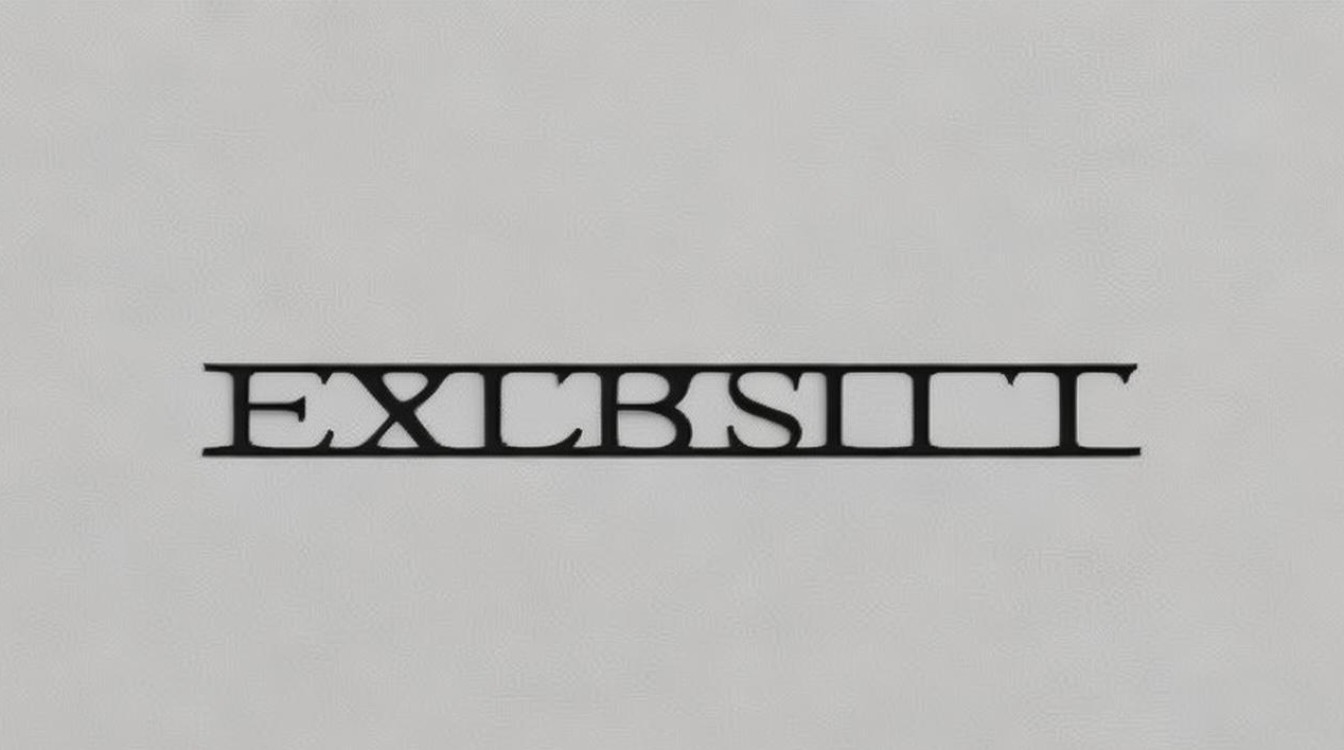
- 点击菜单栏中的“插入”选项卡。
- 在“插图”组中,点击“形状”按钮,在下拉菜单中选择“直线”。
- 鼠标指针将变为十字形,在需要添加横线的位置点击并拖动鼠标,绘制出横线的长度。
- 绘制完成后,可以通过选中横线并右键点击,选择“设置自选图形格式”来调整线条的颜色、粗细和样式。
使用“字符边框”功能为文字加横线
如果你只想为单个字符或单词添加横线,可以使用Word的“字符边框”功能。
- 选中需要添加横线的字符或单词。
- 点击菜单栏中的“开始”选项卡,在“字体”组中找到“字符边框”按钮(通常显示为一个带下划线的字母A)。
- 点击该按钮,所选字符或单词将被加上横线。
使用快捷键添加横线
在Word中,你也可以使用快捷键来快速添加横线,虽然Word没有直接的快捷键来添加横线,但你可以通过组合键来实现类似的效果。
- 按下Ctrl+U组合键,可以快速为选中的文本添加下划线,虽然这不是传统意义上的横线,但在某些情况下可以作为替代方案。
- 如果你需要添加的是水平分隔线(如用于分隔章节或段落),可以在需要添加横线的位置输入三个连续的减号(---)、星号()或下划线(___),然后按Enter键,Word会自动将这些字符转换为水平分隔线。
使用表格制作复杂横线布局
对于需要更复杂横线布局的场景,如制作表格、表单或报告等,你可以使用Word的表格功能来实现。
- 点击菜单栏中的“插入”选项卡,选择“表格”按钮,在下拉菜单中选择“插入表格”。
- 在弹出的对话框中,设置表格的行数和列数,然后点击“确定”。
- 在表格中,你可以通过合并单元格、调整单元格边框样式等方法来创建复杂的横线布局,你可以将某些单元格的上下边框设置为粗线或双线,以突出显示标题或重要内容。
| 操作 | 描述 |
|---|---|
| 选中段落 | 使用“边框”功能为段落添加横线时,首先需要选中需要添加横线的段落。 |
| 插入形状 | 使用“插入形状”功能绘制横线时,可以选择直线工具来绘制任意长度的横线。 |
| 字符边框 | 为单个字符或单词添加横线时,可以使用“字符边框”功能。 |
| 快捷键 | 虽然Word没有直接的快捷键来添加横线,但可以通过组合键或输入特定字符来实现类似效果。 |
| 表格布局 | 对于复杂横线布局的需求,可以使用Word的表格功能来实现。 |
FAQs
Q1: 如何在Word中为整个文档添加统一的页眉横线? A1: 要在Word中为整个文档添加统一的页眉横线,可以按照以下步骤操作:双击页眉区域进入页眉编辑模式;点击菜单栏中的“设计”选项卡(在页眉编辑模式下自动出现);在“页眉和页脚工具”组中,找到“页眉横线”按钮并点击;根据需要选择或自定义横线的样式即可,这样设置的横线将应用于整个文档的所有页眉中。

Q2: 如何在Word中为表格添加内外边框横线? A2: 在Word中为表格添加内外边框横线非常简单,将光标定位在表格内部;点击菜单栏中的“表格工具”下的“设计”选项卡(当鼠标悬停在表格上时自动出现);在“表格样式”组中,找到“边框”按钮并点击;在弹出的下拉菜单中,你可以选择预设的边框样式,或者选择“边框和底纹”进行更详细的设置;根据需要调整边框的样式、颜色和宽度等参数,并点击“确定”即可,这样设置的边框将同时
版权声明:本文由 数字独教育 发布,如需转载请注明出处。







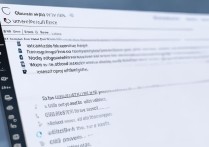





 冀ICP备2021017634号-12
冀ICP备2021017634号-12
 冀公网安备13062802000114号
冀公网安备13062802000114号